U okviru programa Microsoft Word, imate mogućnost umetanja grafikona, tabela, ilustracija i tekstualnih okvira u svoj dokument. Iako ne poseduje funkciju automatskog poravnanja kao što je to slučaj u PowerPointu, na raspolaganju vam je lenjir koji omogućava precizno poravnavanje elemenata. Podrazumevana merna jedinica lenjira su inči, ali ukoliko vam više odgovara druga merna jedinica, možete je jednostavno promeniti.
Mjerne jedinice na lenjiru ne služe samo za poravnavanje različitih elemenata u dokumentu, već su korisne i za kontrolu širine i visine ćelija, kolona i redova unutar tabela.
Promena mernih jedinica lenjira u Microsoft Wordu
Pokrenite Microsoft Word i pristupite meniju Datoteka, a zatim opciji Opcije. Otvoriće se prozor sa opcijama za Microsoft Word. U okviru ovog prozora, odaberite karticu Napredno i skrolujte prema dole dok ne pronađete odeljak Prikaz. U tom odeljku, otvorite padajući meni pored natpisa „Prikaži merenja u jedinicama od“ i izaberite željenu mernu jedinicu za lenjir.
Možete birati između inča, centimetara, milimetara, tačaka i pica. Nakon što izaberete željenu mernu jedinicu, potvrdite izbor klikom na dugme U redu, čime ćete se vratiti na glavni interfejs Microsoft Worda.

Zatim, idite na karticu Prikaz i označite polje Lenjir kako bi se lenjir prikazao u vašem dokumentu. Lenjir će sada koristiti nove merne jedinice koje ste prethodno izabrali.
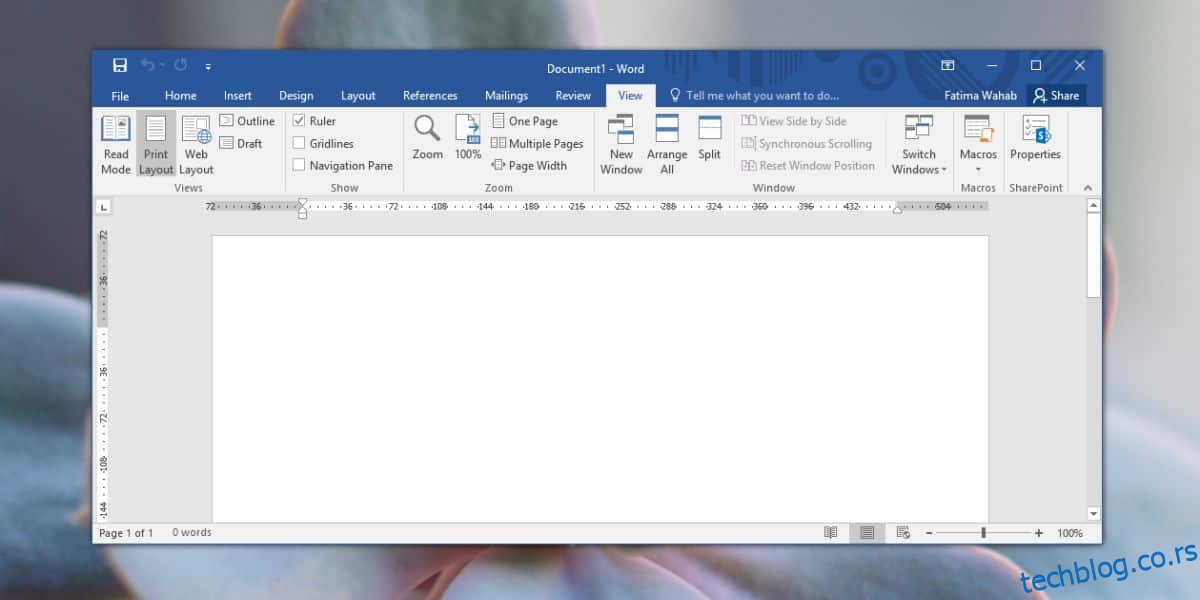
Promena mernih jedinica lenjira neće poremetiti poravnanje različitih objekata koje ste već postavili u dokumentu. Ova promena će važiti za sve dokumente koje otvorite u Microsoft Wordu. Međutim, kada podelite dokument sa nekim ko koristi isti program, lenjir će se prikazati u mernim jedinicama koje ta osoba preferira.
Još jednom, naglašavamo da ovo neće uticati na poravnanje elemenata u dokumentu. Poravnanje može biti narušeno jedino ako sistem na kojem se dokument pregleda ima postavljene podrazumevane vrednosti koje zamenjuju formatiranje samog dokumenta. Pored toga, ukoliko se dokument konvertuje pomoću drugih aplikacija ili servisa, kao što je Google Docs, poravnanje takođe može biti narušeno, ali lenjir i njegove mjerne jedinice neće biti uzrok tome.
Mjerne jedinice možete menjati kad god vam je to potrebno i to neće prouzrokovati nikakvu štetu vašem dokumentu. Promene koje napravite u Microsoft Wordu neće uticati na mjerne jedinice lenjira u drugim aplikacijama Microsoft Office paketa. Ukoliko je potrebno da promenite mjerne jedinice lenjira u drugim aplikacijama, kao što je PowerPoint, to možete učiniti na isti način. Na primer, u PowerPointu pristupite opcijama (Datoteka > Opcije) i izaberite karticu Napredno, gde ćete pronaći odeljak Prikaz, koji sadrži iste opcije za podešavanje mernih jedinica kao i u Wordu. Excel nema ovu opciju jer mu nije ni potrebna.